Bluebeam에서 워터마크를 추가하는 방법에 대한 환상적인 솔루션
온라인에서 액세스할 수 있는 모든 미디어에서 지적 재산은 우리가 처리해야 하는 중요한 문제입니다. 사실을 말하자면, 자신의 작품이 도난당하는 것을 보고 싶어하는 사람은 아무도 없기 때문입니다! 고맙게도 미디어 도난을 방지할 수 있는 실행 가능한 방법 중 하나는 파일에 워터마크를 첨부하는 것입니다. 이를 통해 청중은 누가 사진을 소유하고 있는지 알 수 있으며 파일을 전문가처럼 보이게 할 수도 있습니다.
긴장을 풀고 싶다면 이 게시물에 머무르면서 이미지 파일에 워터마크를 추가하는 방법을 안내합니다. 블루빔 워터마크 추가 애플리케이션. 한 가지는 보장됩니다. 다시는 워터마크 없이 파일을 업로드하고 싶지 않을 것입니다.
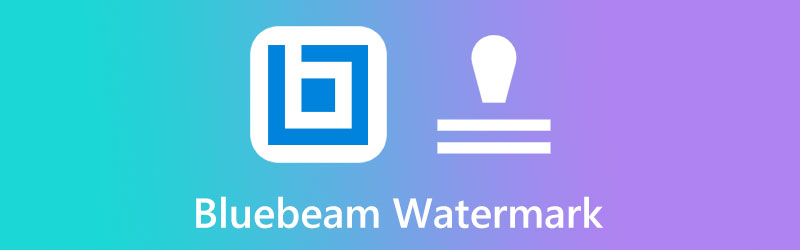
페이지 콘텐츠
1부. Bluebeam에서 워터마크를 추가하는 방법
Bluebeam Revu는 건설, 건축 및 제조 산업에서 일반적으로 사용되는 소프트웨어 애플리케이션입니다. 이 도구는 AutoCAD용 플러그인으로 작동하여 청사진 프로젝트를 한 단계 끌어올릴 수 있습니다. 게다가 PDF 파일에 주석을 달고 마크업하고 선별할 수 있습니다. 이것이 기술 작업을 위한 최고의 선택 중 하나인 이유입니다. 게다가 Bluebeam Revu는 사전 로드된 스탬프와 함께 제공되기 때문에 작품에 워터마크를 넣고 싶을 때 놀라운 일을 합니다. 따라서 더 이상 고민하지 않고 아래에 만든 간단한 가이드를 따르십시오. Bluebeam에 워터마크 삽입.
1 단계: 머리 수단 화면 상단의 섹션. 그런 다음 우표 다음과 같이 미리 로드된 아이콘에 액세스할 수 있을 때까지 초안, 출시됨, 승인됨 텍스트 등. 그러나 로고를 넣으려면 선택 항목을 아래로 스크롤하고 스탬프 만들기.
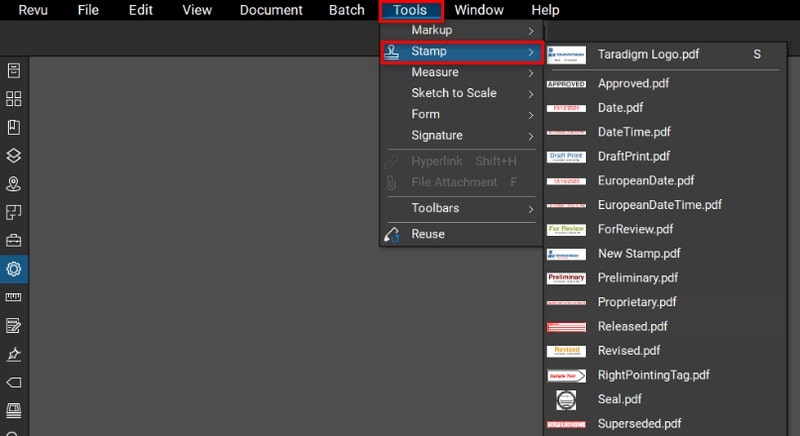
2 단계: 대화 상자가 나타나면 렌더링하려는 스탬프의 이름, 너비, 높이 및 불투명도와 같은 필요한 예비 요구 사항을 입력합니다. 그런 다음 확인 버튼을 눌러 다음 창으로 이동합니다.
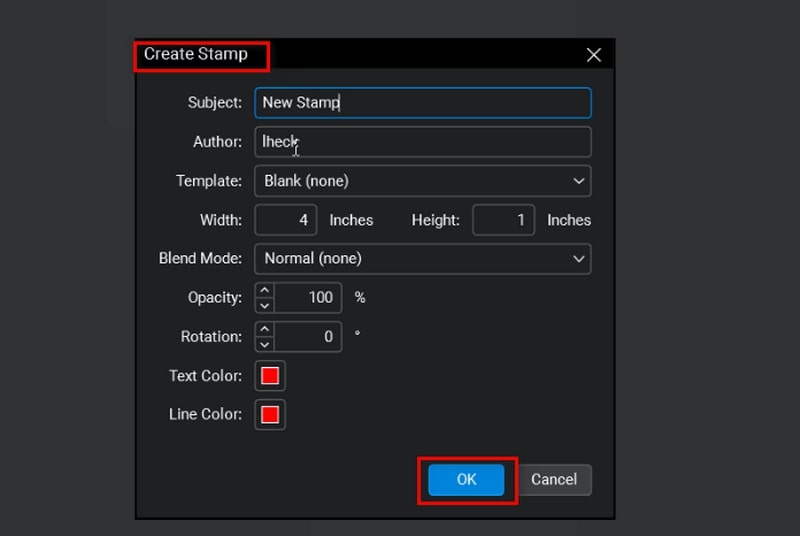
3 단계 : 워터마크를 가져오려면 도구 > 마크업 > 이미지 > 파일에서. 컴퓨터 폴더가 나타나면 대상 이미지를 선택합니다. 여기에서 텍스트 및 기타 세부 정보를 추가하여 기본 설정에 따라 워터마크를 편집합니다.
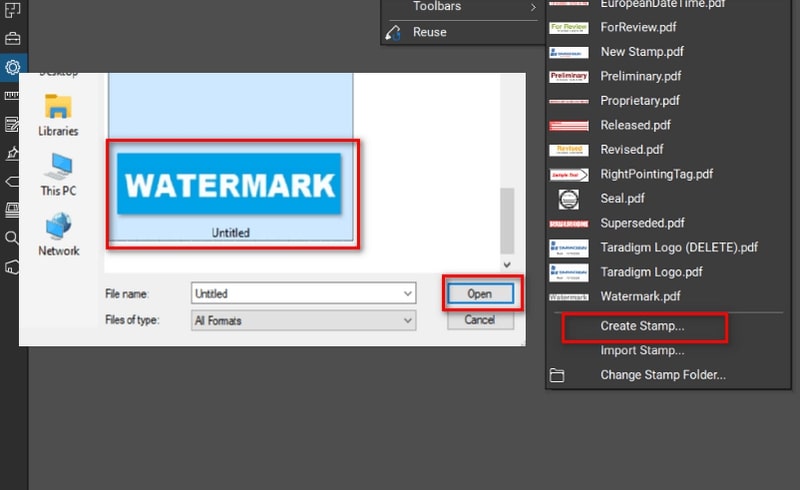
4 단계 : 마지막으로 스탬프를 저장하려면 파일 탭을 클릭하고 저장. 이제 워터마크가 선택 목록에 추가되고 화면에 나타납니다. 우표 목록. 스탬프를 선택하면 이제 PDF 파일에 나타납니다.

2부. Bluebeam에서 워터마크를 제거할 수 있습니까?
Bluebeam에 워터마크를 배치하는 데 문제가 없는 것처럼 워터마크를 제거해도 프로그램을 사용하는 동안 문제가 발생하지 않습니다. Bluebeam에 워터마크를 추가하고 이를 변경하거나 삭제하고 싶다고 가정합니다. 그럼, 다음은 여러분이 따를 수 있는 실용적인 단계입니다.
1 단계: 패널의 왼쪽에서 속성 아이콘에 액세스하려면 스탬프 속성 패널.
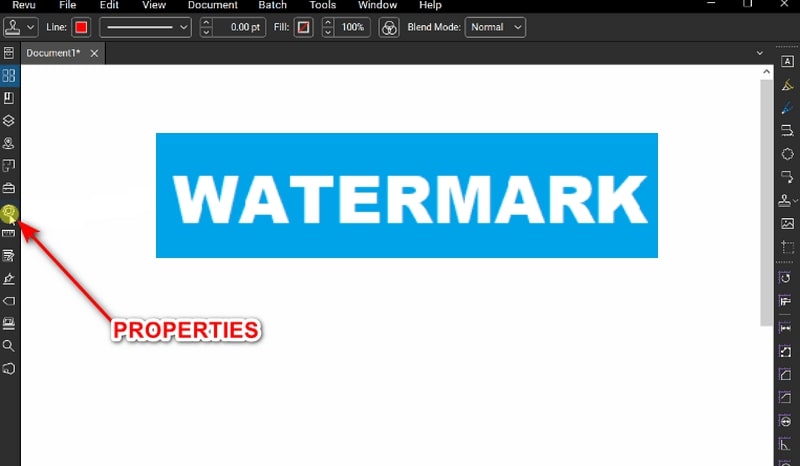
2 단계: 그런 다음 패널을 아래로 스크롤하여 스탬프 선택 상자를 열고 이전에 추가한 스탬프 이름을 선택합니다.
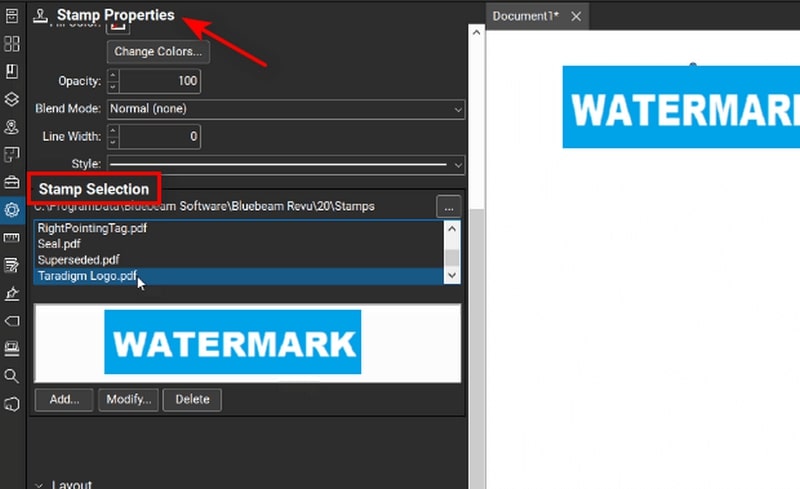
3 단계 : 마지막으로, 명중 지우다 단추. 그런 다음 파일에서 스탬프가 제거된 것을 볼 수 있습니다.
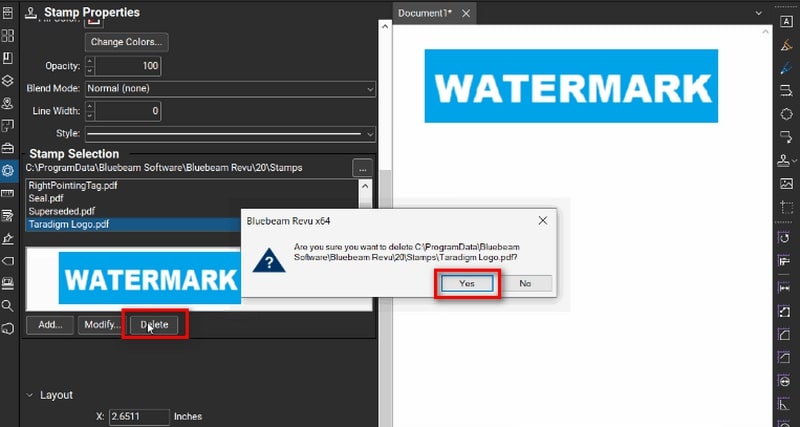
보너스: 최고의 이미지 워터마크 리무버 온라인
파일을 Bluebeam 소프트웨어에 로드하기 전에 이미 워터마크가 찍힌 경우 어떤 내장 도구로도 파일을 지울 수 없습니다. 그래서 여기에 우리가 제공할 수 있는 또 다른 최상의 솔루션이 있습니다. AI 기술의 힘을 바탕으로, Vidmore 무료 워터마크 제거 온라인 사진의 워터마크를 취소할 수 있는 원스톱 솔루션입니다. 이 웹 기반 응용 프로그램은 원치 않는 성가신 날짜 스탬프, 로고, 스티커 등을 흔적 없이 빠르게 지울 수 있는 여러 가지 도구 선택을 제공합니다.
또한 Vidmore Free Watermark Remover Online은 한 장의 사진에서 여러 워터마크를 선명하게 제거합니다. 또한 온라인에서 프로세스를 수행했음에도 불구하고 파일의 품질이 변경되지 않은 상태로 유지됩니다. 그러나 무엇보다도 이 도구를 조작하는 데 최소한의 컴퓨터 숙련도가 필요하기 때문에 연령대에 관계없이 수많은 사용자가 이 도구를 선호합니다. 따라서 이 프로그램의 완벽에 가까운 결과를 원하신다면 아래의 상세 가이드를 읽어보시고 따라하시면 됩니다.
1단계: 사진 업로드
먼저 가장 편리한 검색 엔진에서 Vidmore Free Watermark Remover Online 사이트에 액세스합니다. 메인 페이지에 도착하면 중앙에 있는 이미지 업로드 버튼을 누르십시오. 그런 다음 컴퓨터의 폴더 디렉토리에서 이미지 파일을 선택하고 클릭하십시오. 열다. 그렇지 않으면 더 빠른 업로드 프로세스를 위해 끌어서 놓기 기능을 사용할 수 있습니다.
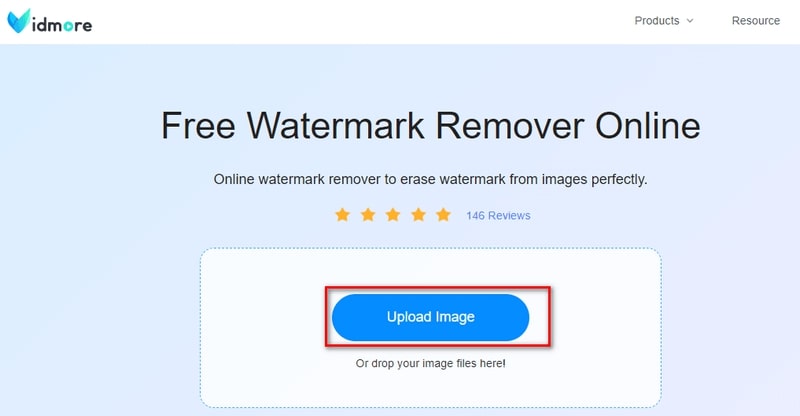
2단계: 도구로 워터마크 제거
이미지 파일이 화면에 로드되면 화면 상단에서 워터마크를 제거하는 데 사용할 수 있는 몇 가지 도구를 볼 수 있습니다. 원하는 대로 다각형, 올가미 및 브러시 도구를 활용할 수 있습니다. 마우스를 끌 때 제거하려는 개체를 덮는 빨간색 강조 표시가 나타납니다. 잘못된 개체를 드래그한 경우 실행 취소 상.
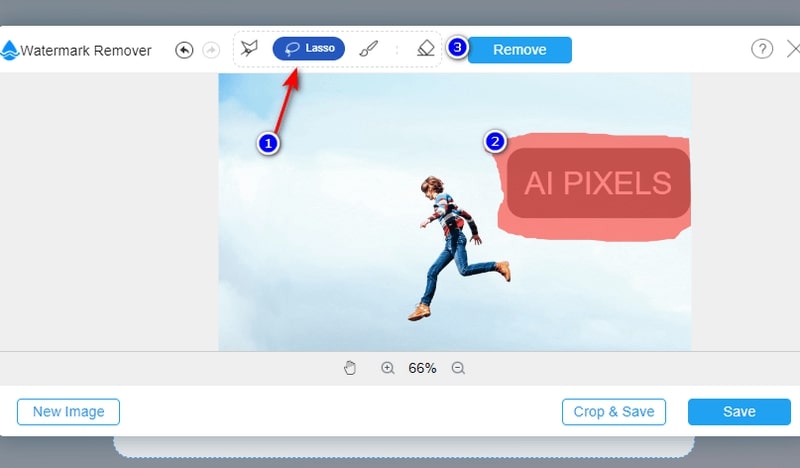
3단계: 워터마크 제거
준비가 되면 다음을 선택합니다. 없애다 이미지를 처리하는 도구의 버튼입니다. 지우려는 개체와 인터넷 연결 강도에 따라 프로세스에 상당한 시간이 걸릴 수 있습니다.
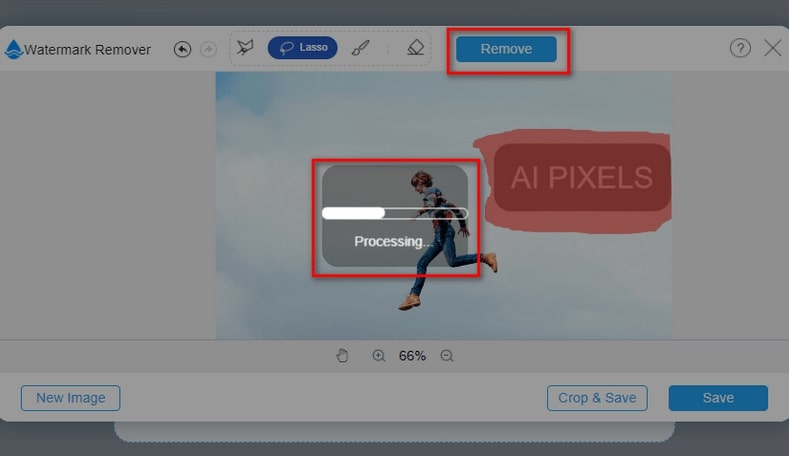
4단계: 이미지 결과 다운로드
결과에 만족하면 다음을 클릭할 수 있습니다. 저장 버튼을 눌러 컴퓨터에서 새 이미지를 찾습니다. 여전히 제거하고 싶은 개체가 있으면 "브러시" 도구를 사용하여 크기를 정확하게 조정합니다.
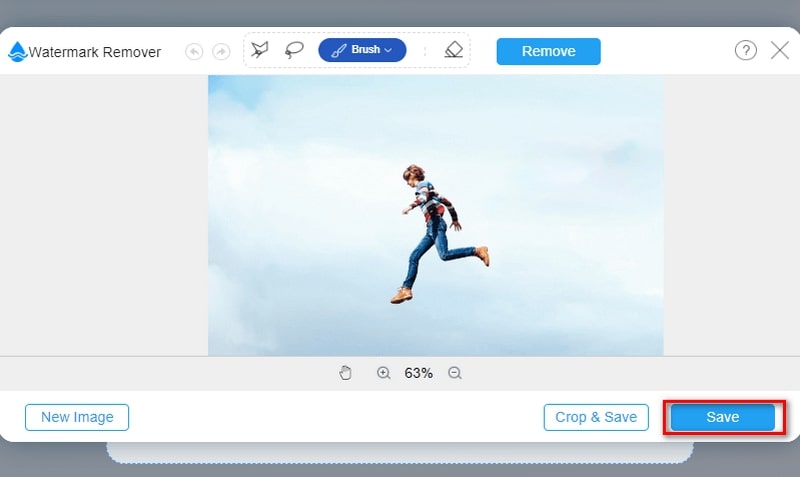
파트 3. 자주 묻는 질문
Bluebeam 워터마크 편집기를 사용하려면 비용을 지불해야 합니까?
예. 30일 무료 평가판 후 Bluebeam은 프로그램 사용 목적이 다른 다양한 사용자에게 맞는 세 가지 요금제를 제공합니다. $240에 대한 기본 계획, $300에 대한 핵심 계획 및 $400에 대한 전체 계획과 함께 제공됩니다.
Bluebeam Revu 구독에 몇 개의 장치를 사용할 수 있습니까?
PC용 Bluebeam Revu 소프트웨어가 있든 클라우드 소프트웨어가 있든 최대 5개의 장치에서 사용할 수 있습니다.
Bluebeam Revu를 사용하여 디지털 서명을 만들 수 있습니까?
분명하게 예입니다! 이 도구를 사용하면 사진에 워터마크를 추가할 수 있을 뿐만 아니라 Bluebeam Revu의 특징 중 하나는 두 가지 방법으로 전자 서명을 렌더링하는 기능입니다. 투명도 도구를 사용하여 종이의 서명을 조작하여 디지털 방식으로 렌더링된 것처럼 보이게 할 수 있습니다. 그 외에도 다음을 클릭할 수 있습니다. 문서 > 서명 > 문서 서명 프로그램에서 마우스를 사용하여 수동으로 서명을 만듭니다.
결론
이것으로 다음과 관련된 연습을 마무리합니다. 블루빔 워터마크 추가. 워터마크를 붙여야 할 때도 있고 지워야 할 때도 있습니다. 그러나 위에서 제공한 소프트웨어를 사용하면 번거로움 없이 두 가지를 모두 수행할 수 있습니다.


